윈도우11 ie 인터넷 익스플로러 실행하기
- PC노트북/유틸리티
- 2022. 9. 25.
윈도우 11에서 엣지(edge) 브라우저를 기본으로 하고 있어 예전 internet explorer 설치가 안 되는데요. 예전 ie로 설치하는 방법과 접속하는 방법에 대해서 설명드리겠습니다.
윈도우11에서 에지와 ie 인터넷 익스플로러
윈도우 95 시절부터 사용했으니, 거의 30년쯤 되어갑니다. 윈도우10에서는 익스플로러를 대체하는 edge 브라우저를 권장했었는데요. 드디어 윈 11에서는 익스플로러가 사라졌습니다. 하지만 예전 사이트라던가, 보안상 취약하지만 activeX를 여전히 사용하는 사이트도 있어서, ie로만 접속이 가능한 곳도 있어 필요할 때도 있습니다.
windows 11에서 iexplorer 실행하는 방법
- 윈도우에서 엣지(edge)브라우저를 실행합니다.
- 우측 상단의' 더보기'를 선택 후 다시 메뉴에서 > '설정'을 선택합니다.
- 설정 메뉴에서 '기본 브라우저'를 선택합니다.
좌측에서 'internet explorerer를 사용하여 egde에서 사이트를 열어보세요'를 '안 함'으로 바꿉니다. - 팝업으로 다시한번 물어보는데 우측의 '예 안 할래요'를 선택하세요.
- '사이트를 internet explorer 모드에서 다시 로드할 수 있습니다'. 를 '허용'으로 바꿔주세요
- 첨부한 인터넷 익스플로러 활성화하는 파일을 다운로드하여 압축을 해제하세요
- 관리자 권한으로 실행하면 바탕화면에 인터넷 익스플로러 단축 아이콘이 생성되며 완료됩니다.
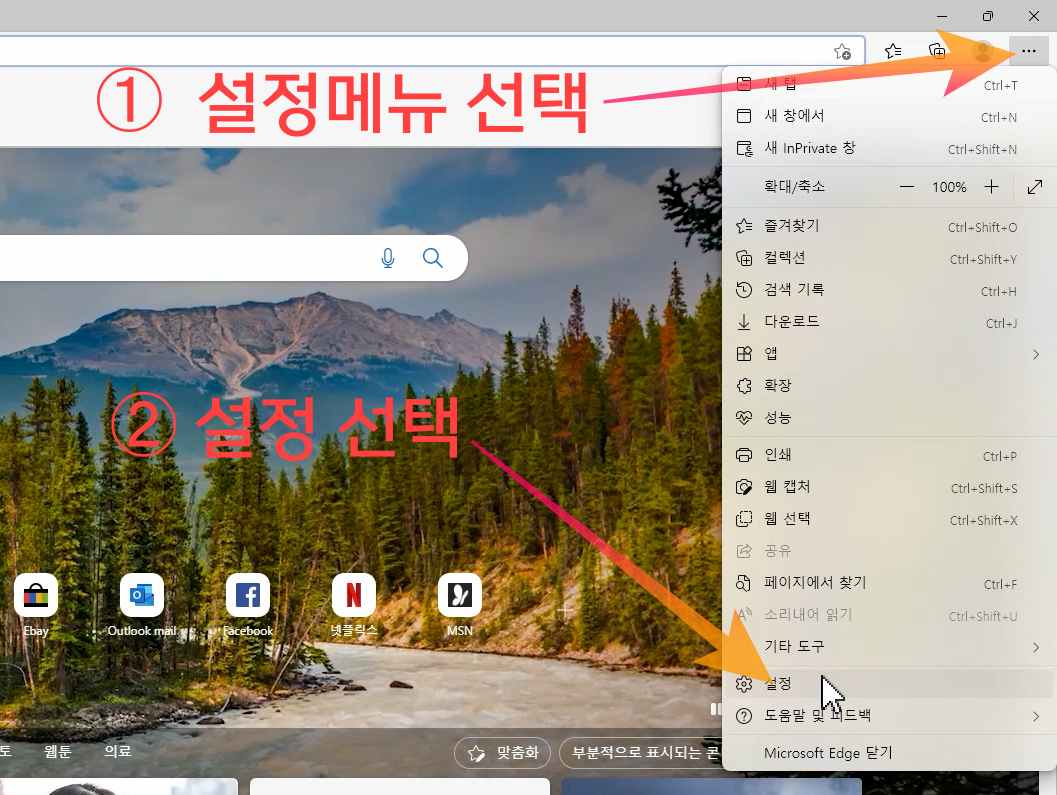
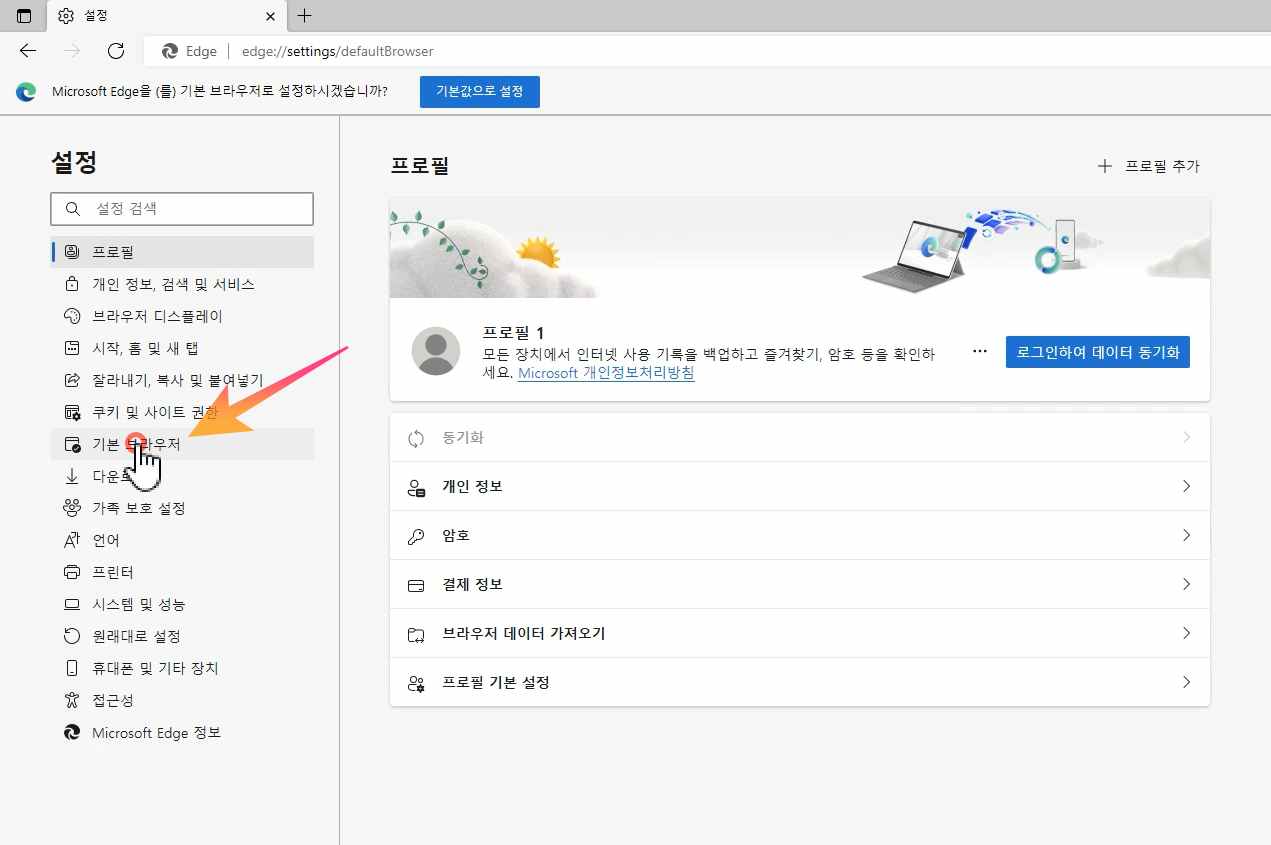
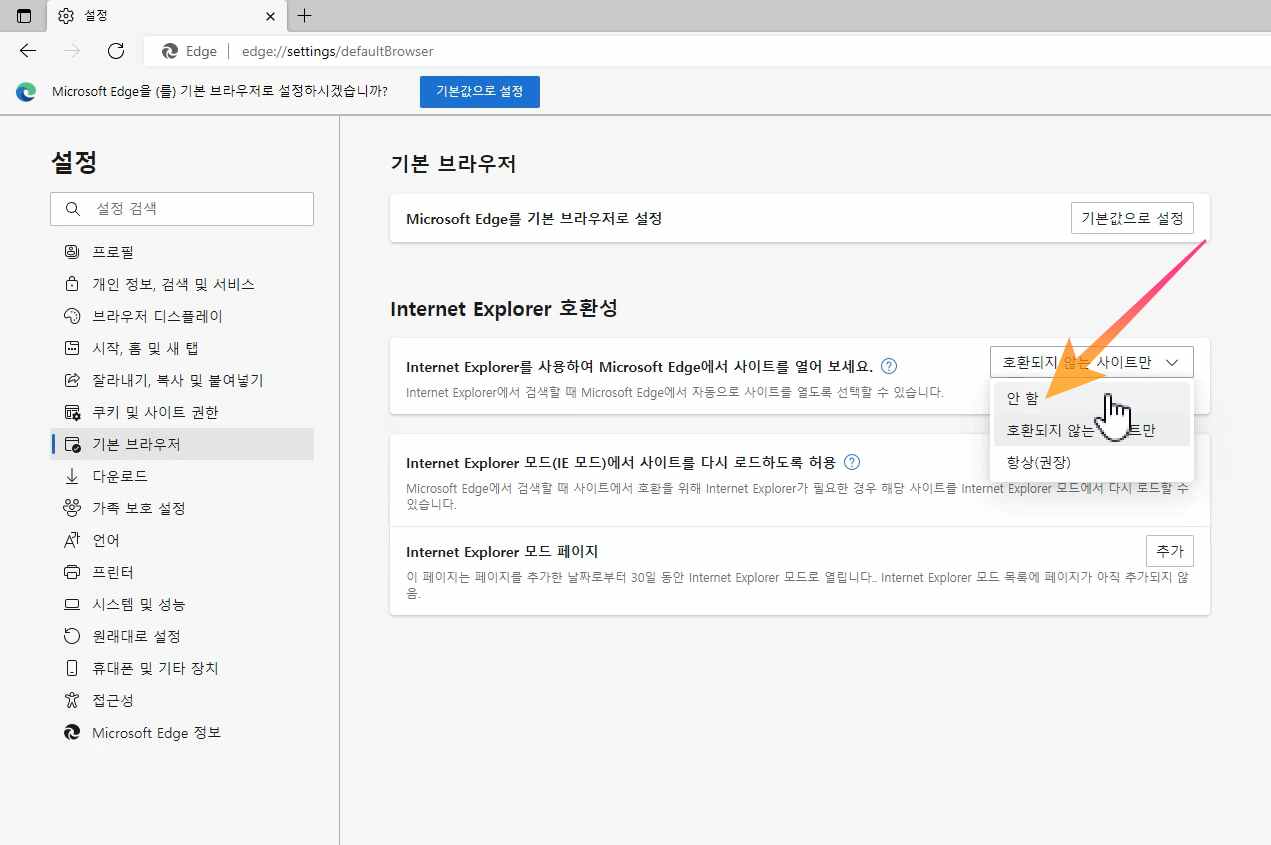
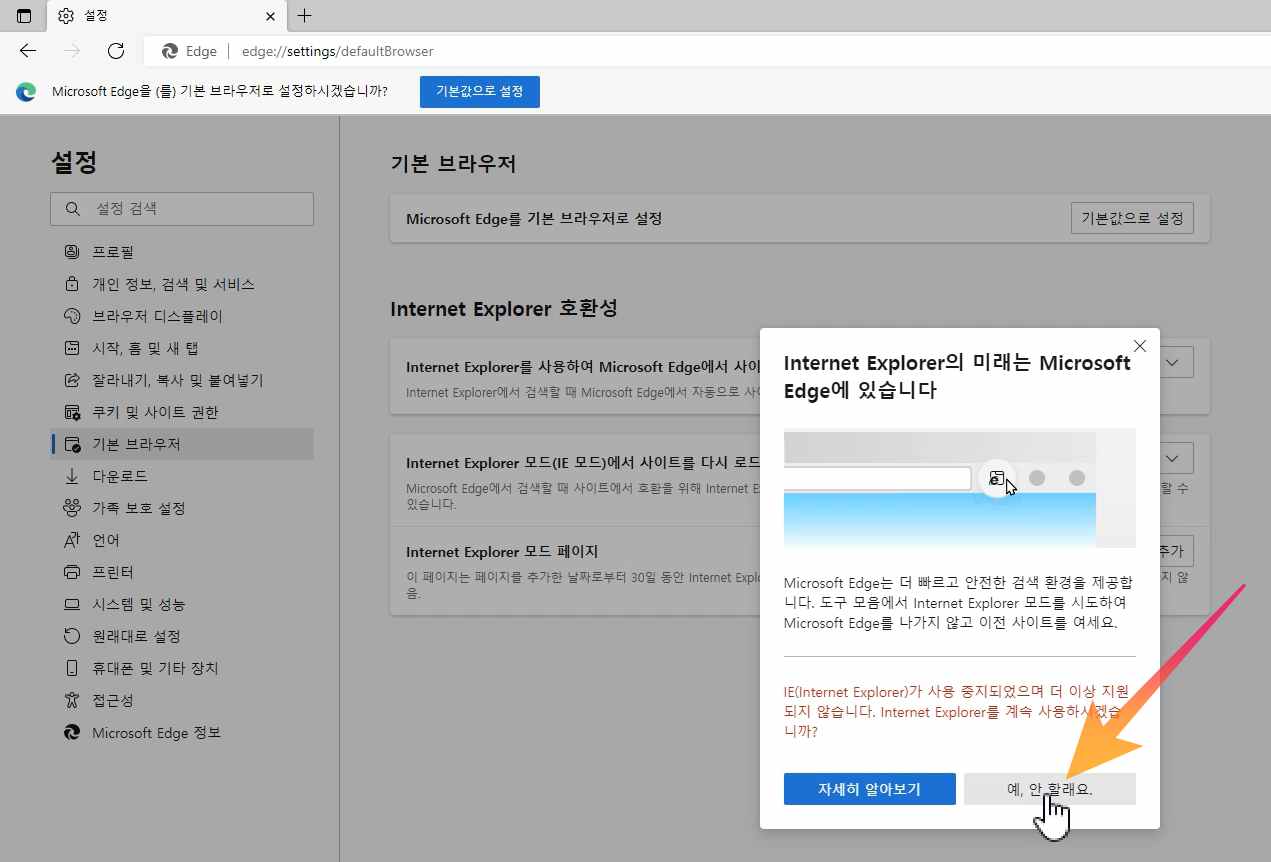
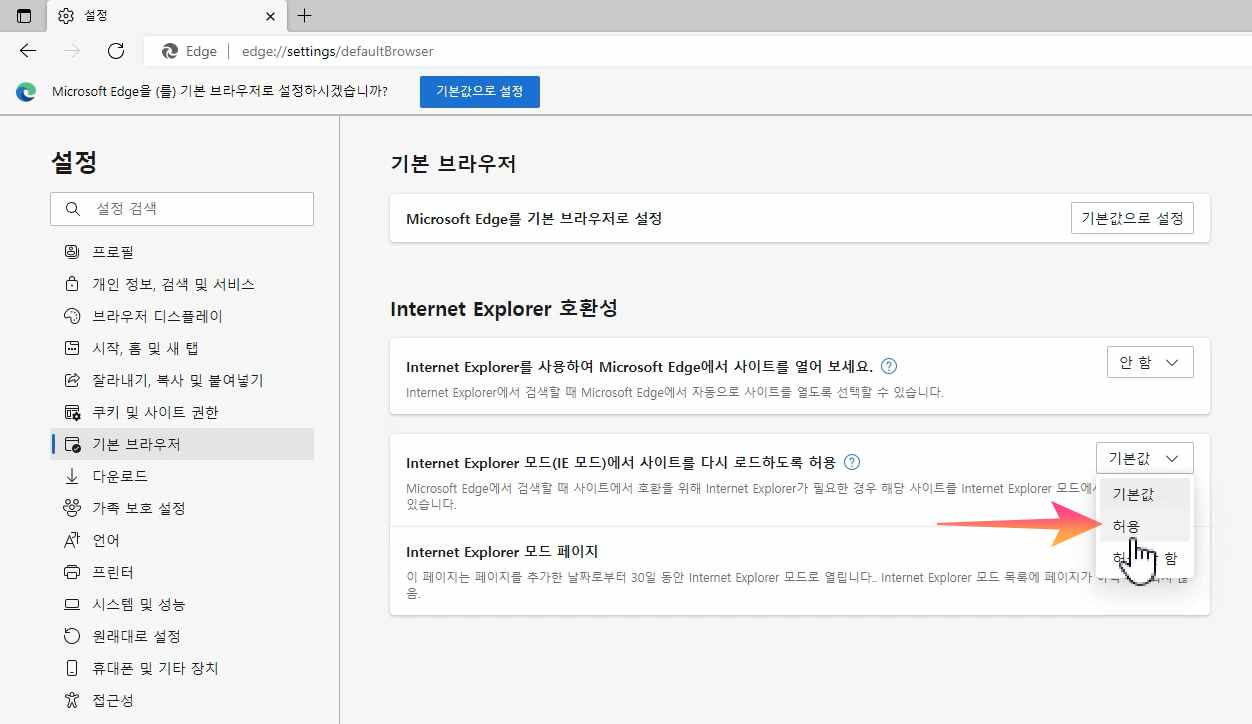
인터넷 익스플로러 활성화 프로그램 다운로드
인터넷 익스플로러를 활성화 또는 비활성화하는 프로그램으로 다운로드 후 반드시 관리자 권한으로 실행하세요.
(마우스 우측 버튼을 눌러 관리자 권한 실행)
Windows11 인터넷Exploere11사용하기.zip
6.61MB
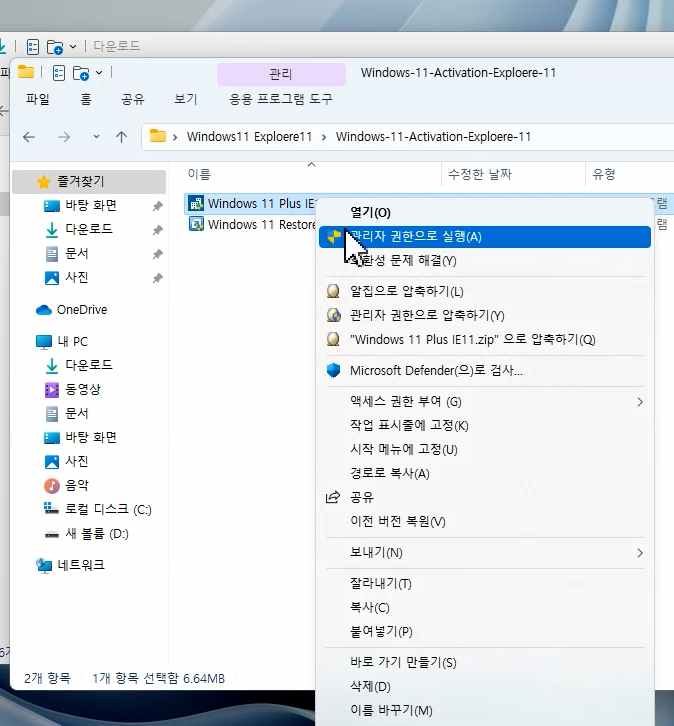
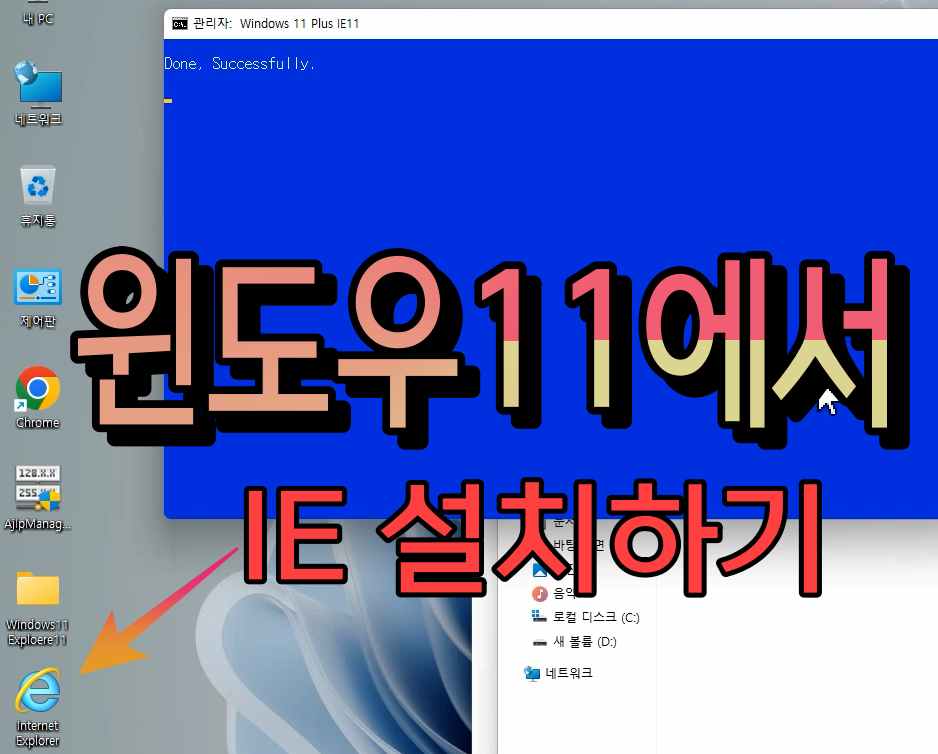
'PC노트북 > 유틸리티' 카테고리의 다른 글
| 윈도우11 업그레이드 안될때 해결방법 (1) | 2022.09.26 |
|---|---|
| 윈도우 설치용 부팅 USB 만들기 ventoy (0) | 2022.09.26 |
| 정확한 인터넷 속도 품질 측정 사이트 (0) | 2022.09.24 |
| 복구용 부팅가능한 USB 외장하드 NVME 만들기 (1) | 2022.09.23 |
| IP 쉽게 바꾸는 유틸리티 AJIP 매니저 (1) | 2022.09.22 |